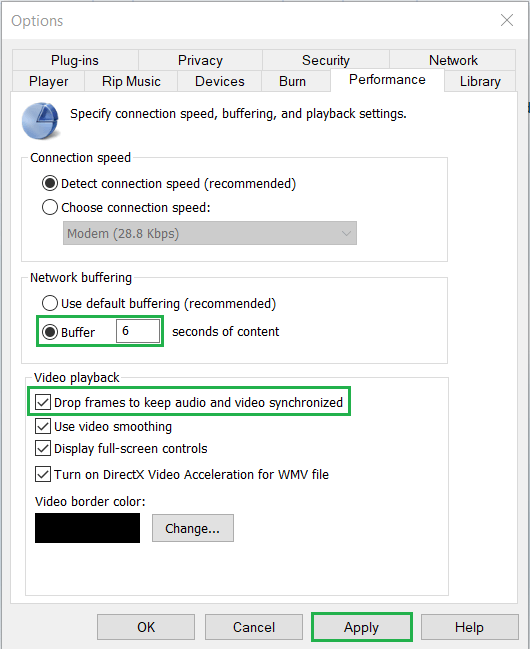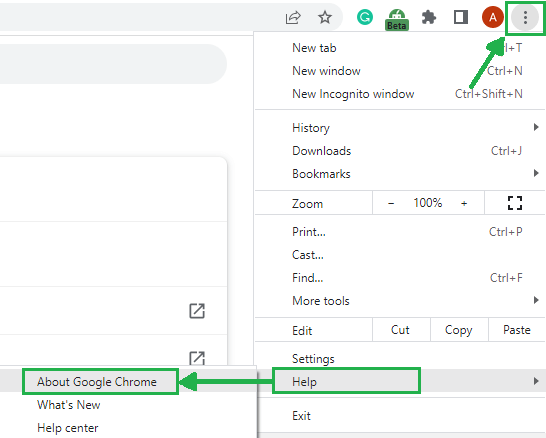3 способа исправить проблемы синхронизации аудио-видео в видеофайлах
Во время записи видео многие люди обнаруживают, что их аудио и видео не синхронизированы. Иногда кажется, что видео было записано с помощью секундомера, иногда звук задерживается. В обоих случаях есть несколько различных решений, которые вы можете использовать для решения этой проблемы. В этом блоге будут рассмотрены все проблемы, решения и способы их использования.
Аудио- и видеофайлы в ваших видеоклипах могут вообще не синхронизироваться или синхронизироваться с перерывами. Этому есть разные причины. Иногда это может быть пропуск кадров в исходных видеофайлах. Когда камера снимает в одном формате, а вы воспроизводите в другом, это также может вызвать проблемы с синхронизацией. Поэтому в этой статье вы прочтете о различных решениях для устранения проблем с синхронизацией в видеофайлах.
Проблемы синхронизации аудио-видео в видеофайлах
Никогда не бывает приятно, когда ваши видеофайлы не синхронизированы. Это больше, чем просто неприятно, это похоже на конец света. Чаще это случается с людьми, которые снимают видеофайлы на свои телефоны. Самым популярным сервисом для загрузки видео с телефона является YouTube. Однако, в отличие от других видеоплатформ, YouTube не дает возможности легко выровнять аудио и видео. И, как вы все знаете, если звук и видео в вашем видео не синхронизированы, это будет выглядеть непрофессионально. Вот несколько способов решить проблему, из-за которой аудио-видео не синхронизируется вместе.
Программы для Windows, мобильные приложения, игры - ВСЁ БЕСПЛАТНО, в нашем закрытом телеграмм канале - Подписывайтесь:)
Но прежде чем перейти к исправлениям, давайте обсудим несколько возможных причин проблем с синхронизацией аудио-видео.
Каковы причины проблем с синхронизацией аудио-видео?
Существует несколько причин, по которым может возникнуть проблема синхронизации аудио-видео. Некоторые из них упомянуты ниже. Взгляни!
- Иногда файлы на жестком диске могут быть повреждены из-за сбоев с секторами, которые используются для хранения файлов. Когда это произойдет, на вашем устройстве возникнут проблемы, такие как синхронизация аудио-видео.
- Устаревший Video Media Player также может быть причиной этой проблемы с синхронизацией аудио-видео.
- Это может произойти или столкнуться с ним из-за атак вирусов или вредоносных программ.
- Иногда, когда пользователи загружают видеофайлы, может возникнуть вероятность неполной загрузки для передачи видеофайлов.
Как исправить проблемы с синхронизацией аудио-видео в видеофайлах? №1. Устранение проблемы с синхронизацией аудио-видео через проигрыватель Windows Media
Если вы используете проигрыватель Windows Media для просмотра видео, у вас также есть доступ к встроенным возможностям коррекции синхронизации звука. Если ваш файл немного отличается от звуковой дорожки, эта функция сможет автоматически решить любые проблемы с синхронизацией. Вот шаги, которые необходимо выполнить для устранения проблем с синхронизацией аудио-видео.
- Запустите приложение Windows Media Player в своей системе и загрузите или загрузите неисправный видеофайл.
- Сейчас. перейдите к Организовать >> Параметры.
- Откройте разделы производительности и включите буфер на несколько секунд (1-10).
- Кроме того, можно выбрать опцию пропуска кадров для синхронизации аудио и видео.
- Наконец, нажмите кнопку «Применить», чтобы сохранить изменения.

№ 2. Устранение проблем с синхронизацией аудио-видео с помощью VLC Media Player
VLC — популярный медиаплеер с открытым исходным кодом, который позволяет воспроизводить аудио- и видеофайлы практически любого формата, включая различные протоколы потоковой передачи. Если вы искали бесплатное решение, которое одинаково хорошо работает на всех ваших устройствах, возможно, это оно. Чтобы узнать, как исправить задержку звука в видео (или наоборот) с помощью VLC Media Player, выполните следующие действия:
- Если какие-либо аудио или видео при воспроизведении задерживаются, попробуйте нажать клавиши J или K. Они функционируют как предварительно определенные горячие клавиши в VLC, которые мгновенно регулируют задержку звука до +/- 50 миллисекунд.
- Чтобы получить доступ к индивидуальным настройкам, пользователи должны сначала выбрать параметр «Инструменты» на панели инструментов VLC, а затем выбрать «Отслеживание синхронизации». Затем они должны убедиться, что видео, которое они хотят исправить, уже открыто на VLC.
- Чтобы изменить синхронизацию звуковой дорожки, перейдите на вкладку «Синхронизация» и настройте параметры мультимедиа по мере необходимости.
- Если звук опережает видео, щелкните стрелку вверх, чтобы добавить задержку к файлу. Однако, если ваш видеокомпонент опережает сопровождающий его звук, вы можете использовать стрелку вниз, чтобы создать дополнительное пространство между ними.
№3. Профессиональное устранение проблем с синхронизацией аудио-видео
Video Repair Tool — это самый продвинутый в мире инструмент для восстановления видео, который навсегда исправит синхронизацию аудио и видео. Кроме того, он восстанавливает поврежденные файлы, отсутствующие метакомпоненты, размытые видео, рассинхронизированное аудио/видео и многое другое. Он эффективно и действенно поддерживает несколько форматов видео, таких как MP4, MOV, FLV, 3GP и другие форматы любого размера. Утилита использует расширенные алгоритмы сканирования, которые ищут потерянные и удаленные сегменты в ваших видеофайлах, а затем показывают их в режиме предварительного просмотра, чтобы вы могли легко их восстановить.
Скачать сейчас
Нижняя граница
Аудио и видео являются двумя наиболее важными компонентами любого видеофайла. Однако для любого данного видеофайла всегда существует вероятность того, что аудио и видео не будут синхронизированы друг с другом. Этот тип проблемы может быть особенно раздражающим, когда он возникает в важном видеофайле. Иногда аудио- и видеофайлы в видеофайле не синхронизированы. Существуют различные причины этой проблемы. Если вы столкнулись с проблемами синхронизации аудио-видео в своих видеофайлах, вы можете использовать лучшее программное обеспечение для восстановления видео, чтобы решить проблему синхронизации аудио-видео.
Программы для Windows, мобильные приложения, игры - ВСЁ БЕСПЛАТНО, в нашем закрытом телеграмм канале - Подписывайтесь:)